Nous vous montrons une explication détaillée sur la façon de masquer les applications de l'écran mobile de l'iPhone, de créer des dossiers et d'organiser les icônes, en plus d'expliquer comment afficher à nouveau les applications sur l'écran d'accueil de l'iPhone.
Si vous vous sentez agacé par le nombre d'applications qui remplissent l'écran d'accueil de votre iPhone, nous vous parlerons aujourd'hui de la solution parfaite pour cela grâce à une nouvelle fonctionnalité fournie par iOS 14 et supérieur, qui est la bibliothèque d'applications qui regroupe toutes vos applications dans différentes catégories et les affiche sur une page séparée à droite. Vous pouvez les classer séparément.
Non seulement la bibliothèque d'applications ajoute une organisation automatique à la page d'accueil de votre téléphone, mais elle vous permet également de nettoyer votre écran d'accueil en masquant autant d'applications que vous le souhaitez.
Vous pouvez garder vos applications préférées au premier plan et conserver celles qui sont les plus ennuyeuses ou les moins utilisées.
En fait, l'un des moyens de garder l'écran propre est de n'afficher que toutes les applications nouvellement installées dans votre bibliothèque d'applications, ce que nous allons vous expliquer aujourd'hui en détail dans cet article.
Masquer les applications sur l'écran d'accueil de l'iPhone
Si vous souhaitez organiser vos applications actuelles en masquant certaines applications sur iPhone, il existe plusieurs façons de le faire.
Vous pouvez supprimer des applications individuelles de l'écran d'accueil, masquer un écran entier d'applications ou vous pouvez organiser plusieurs applications en les plaçant dans un dossier dédié.


Cliquez sur l'application de votre choix jusqu'à ce qu'un menu apparaisse. Le menu comprendra un certain nombre d'options, en fonction des fonctionnalités de l'application (par exemple, si vous appuyez sur une application pour Microsoft Teams, le menu vous proposera des options pour passer un nouvel appel ou démarrer une conversation). Mais vous aurez toujours une option (marquée en rouge) pour supprimer l'application. Cliquez dessus.
Vous aurez maintenant la possibilité de supprimer l'application du téléphone ou de la supprimer de l'écran d'accueil. Sélectionnez ce dernier. Vous trouverez toujours l'application dans la bibliothèque d'applications.
Si l'application n'est pas déjà dans la bibliothèque d'applications, après avoir cliqué sur "Supprimer l'application", vous aurez à la place la possibilité de supprimer l'application ou de la déplacer vers la bibliothèque d'applications.
Vous pouvez également voir : Comment faire Transférer des photos de l'iPhone vers l'ordinateur Inversement, l'explication concerne les appareils exécutant des systèmes Windows ou MAC.
Masquer une page des applications sur les téléphones iPhone
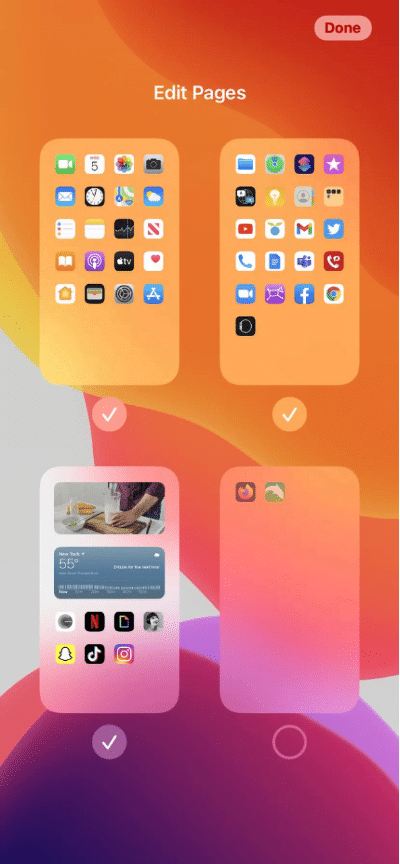
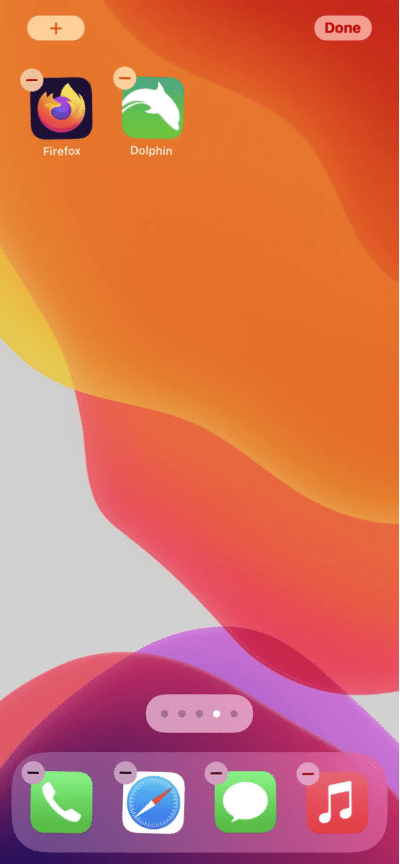
Vous pouvez également masquer une page entière d'applications et vous débarrasser de cette page en une seule étape si vous le souhaitez. Et comme il est également très facile de revenir à la même page, c'est un excellent moyen de masquer des groupes d'applications que vous n'utilisez qu'occasionnellement.
- Appuyez et maintenez une partie vide de votre écran jusqu'à ce que les applications commencent à trembler
- Cliquez sur les points en bas de l'écran
- Vous pourrez désormais voir de petites versions de tous vos écrans (à l'exception de la bibliothèque d'applications et de la vue de la date et du jour). Il y a une coche au bas de chaque écran visible ; Désélectionnez tout écran que vous souhaitez masquer et appuyez sur Terminé dans le coin supérieur droit.
- Pour "afficher" l'un des écrans, suivez les mêmes instructions et remplacez la coche sur l'écran que vous souhaitez revoir.
A lire aussi : Comment ça marche Sauvegarde iPhone sur l'ordinateur.
Afficher les applications sur l'écran d'accueil de l'iphone
Une fois que vous avez masqué l'icône de l'application, elle disparaît de l'écran d'accueil de l'iPhone, mais vous pouvez à nouveau afficher les applications masquées et les retrouver dans la bibliothèque d'applications.
Si vous souhaitez afficher une application, recherchez-la dans la bibliothèque d'applications et maintenez-la avec votre doigt, elle vous montrera un menu, choisissez dans ce menu (Ajouter à l'écran d'accueil).
Petite astuce : les applications sont organisées par catégorie dans la bibliothèque d'applications, afin de faciliter leur recherche.
Utilisez des dossiers pour organiser les applications sur votre iPhone

Vous pouvez utiliser des dossiers sur l'écran d'accueil pour regrouper des applications similaires et économiser de l'espace. Il ne masquera pas complètement les applications, alors ne vous inquiétez pas, elles seront là. Mais ils seront combinés en un seul espace.
Il est très facile de créer un dossier et cela se fait par les étapes suivantes :-
- Appuyez longuement sur une application sur l'écran d'accueil jusqu'à ce que les icônes bougent
- Déplacez l'application vers l'une des listes d'autres applications avec lesquelles vous souhaitez la regrouper
- Vous aurez maintenant une icône grise contenant les icônes des applications dans le dossier. Appuyez sur l'icône pour ouvrir le dossier et accéder aux applications qu'il contient.
- iOS attribuera un nom au dossier en fonction des applications que vous y placez. Pour changer le nom, appuyez longuement sur le dossier et sélectionnez Renommer dans le menu contextuel. Saisissez ensuite le nouveau nom souhaité.
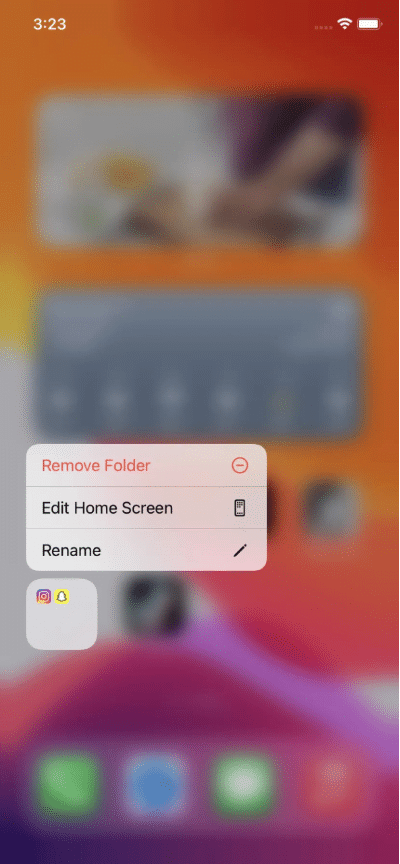
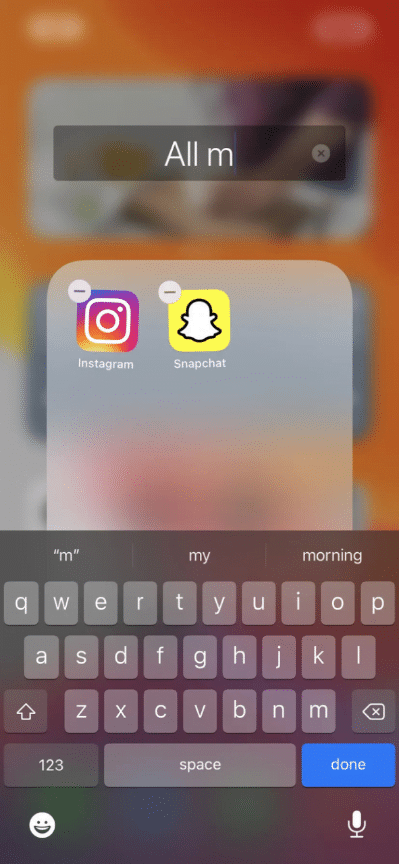
Pour supprimer une application d'un dossier, ouvrez simplement ce dossier, appuyez longuement sur l'application jusqu'à ce qu'elle bouge et déplacez-la hors du dossier vers un autre espace sur votre écran d'accueil. Si vous supprimez toutes les applications d'un dossier, le dossier disparaîtra.
Si vous souhaitez vous débarrasser d'un dossier, vous pouvez également appuyer longuement dessus et sélectionner Supprimer le dossier. Toutes les applications qui se trouvaient dans le dossier peuvent ensuite être trouvées dans la bibliothèque d'applications.






